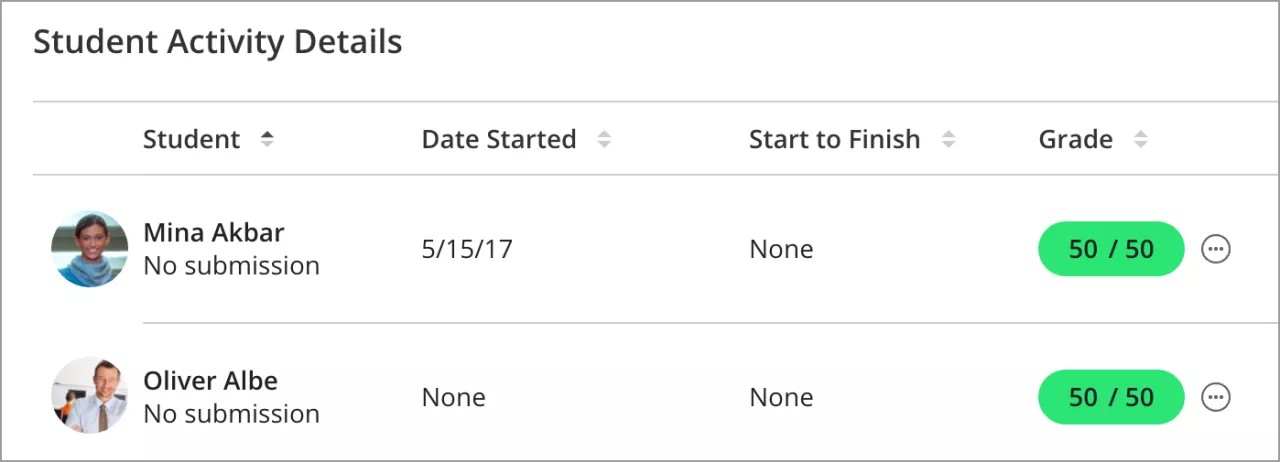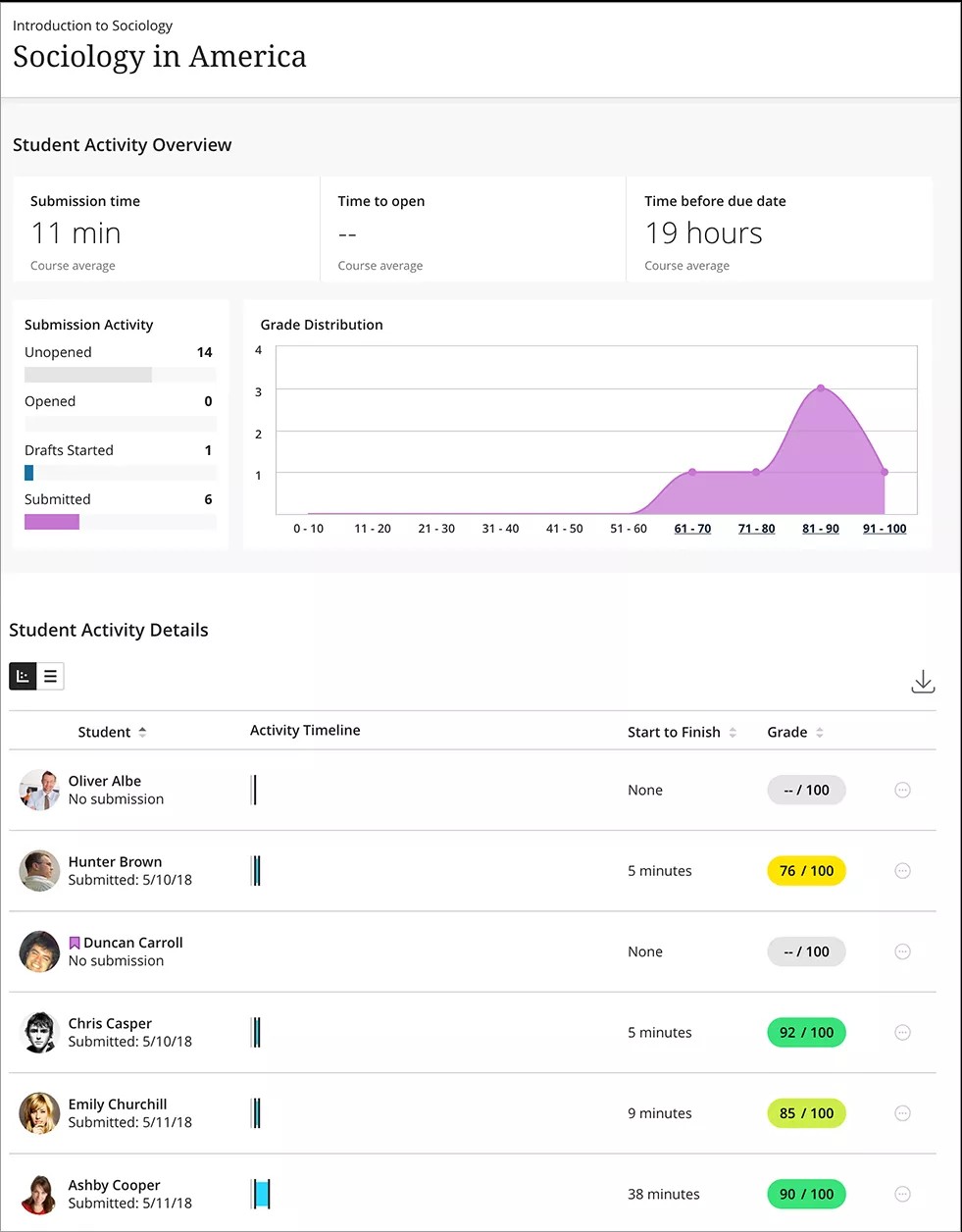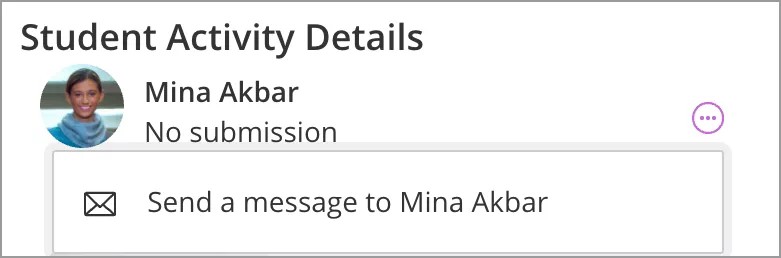Cael cipolwg ar weithgarwch eich myfyrwyr
Fel hyfforddwr, gallwch weld pryd mae eich myfyrwyr wedi agor, dechrau, a chyflwyno profion ac aseiniadau gyda'r adroddiad Gweithgarwch Myfyrwyr. Yn gyffredinol, mae'r nodwedd hon yn edrych ac yn gweithredu yn yr un modd p'un a ydych chi'n gweithio mewn cwrs Gwreiddiol neu Ultra. Mewn cwrs Gwreiddiol, gallwch hefyd weld gweithgarwch myfyrwyr ar gyfer cynnwys amlgyfrwng Kaltura.
Rhagor am benderfynu ar eich gwedd gwrs
Gweld gweithgarwch myfyriwr ar gyfer asesiad
- Yn eich cwrs, dewiswch y tab Cynnwys.
- Ewch i brawf neu aseiniad a dewiswch y saeth i'r dde o'i enw.
- Dewiswch Gweithgaredd Myfyrwyr .
- Ymddengys y panel Manylion Gweithgarwch Myfyrwyr.
Gallwch hefyd weld gweithgarwch myfyrwyr ar gyfer trafodaethau. Lleolir yr ystadegau am drafodaethau yn y Dangosfwrdd Perfformiad, a maent yn offeryn gwerthfawr y gallwch ei ddefnyddio i fonitro cynnydd myfyrwyr trwy gydol eich cwrs. Bydd tabl crynodeb yn dangos hanes mynediad a chynnydd pob myfyriwr.
Rhagor ynghylch ystadegau am drafodaethau
Manylion ynghylch Gweithgarwch Myfyrwyr
Mae brig y dudalen yn dangos trosolwg o wybodaeth i chi, gan gynnwys amser cyflwyno cyfartalog y cwrs, amser i'w agor, amser cyn y dyddiad cyflwyno, a gweithgarwch cyflwyno ar gyfer pob myfyriwr. Mae Amlder Dosbarthiad yn dangos y graddau rydych wedi'u haseinio i fyfyrwyr.
Mae hanner gwaelod y dudalen yn cynnwys gweithgarwch myfyrwyr unigol, gan gynnwys enwau pob myfyriwr, llinell amser y gweithgarwch, amser dechrau a gorffen, a gradd. Gallwch weld y data hwn mewn dau fodd: ar ffurf grid neu ar ffurf siart. Mae'r golwg grid yn dangosLlinell Amser Gweithgarwch mewn graff plotio gweledol, blwch-a-blewyn. Gallwch hofran dros y marciau tic ar y plot i weld marcwyr pwysig o weithgarwch myfyrwyr, megis y dyddiad yr agorodd yr aseiniad.
Mae'r wedd siart yn darparu'r un wybodaeth â'r graff, ond mae pob darn o wybodaeth am amser wedi'i restru mewn colofn ar wahân gyda data rhifiadol. Os ydych eisiau, gallwch ddewis lawrlwytho'r data ar gyfer pob un o'ch myfyrwyr. Dewiswch Lawrlwytho yn y top ar y dde yn adran Manylion Gweithgarwch Myfyrwyr.
Cysylltwch â myfyriwr i ddilyn i fyny
Yn yr adran Manylion Gweithgarwch Myfyrwyr, gallwch anfon neges at fyfyriwr penodol o'r golwg grid rhagosodedig.
Dewiswch yr eicon Neges ac anfonwch neges at un o'ch myfyrwyr. Gwahoddwch i'r myfyriwr gwrdd â chi un wrth un neu yn ystod oriau swyddfa i drafod gweithgarwch yn y cwrs.
Ar ddyfais symudol lai, efallai y bydd angen i chi ddewis yr eicon Rhagor o Opsiynau cyn y bydd y dewis Neges yn ymddangos.